OpenStack, sanal makineleri (VM'ler) dağıtmak ve bir bulut ortamını yönetmek için gereken çeşitli görevleri yerine getirmek için tam kapasiteye sahiptir. Yatay ölçekleme özelliği ile ihtiyaca göre daha fazla dönebilir.
OpenStack'in önemli özelliklerinden biri açık kaynaklı bir yazılım olmasıdır. Microstack, OpenStack ortamını çok kolay bir şekilde kurmak için bir araçtır. Daha önce OpenStack'i kurmanın özel adımlarından geçtiyseniz, çeşitli kurulum adımlarını özelleştirmenin ve yapılandırmanın gerçek acısını görebilirsiniz. Ancak Microstack ile bu, sürecin sadece 2-3 adımıdır. Bu kılavuzda, OpenStack'in Microstack tabanlı varyantını kullandık. OpenStack'i kurmak için başka herhangi bir yol kullanabilirsiniz, ancak Microstack ile işler çok basitleşti.
OpenStack'in bazı önemli bileşenlerini burada inceleyelim:
- Nova: Talep üzerine bilgi işlem örneklerinin çeşitli yönlerini yönetir. VM'leri yönetmek ve dağıtmak için OpenStack'in bilgi işlem motorudur.
- Neutron: OpenStack ağ hizmetleri sağlar. Çeşitli OpenStack örnekleri arasında bir iletişim yolu kurulmasına yardımcı olur.
- Swift: Bir OpenStack ortamındaki dosyalar ve nesneler için depolama hizmetleri sağlayın.
- Horizon: OpenStack'in farklı operasyonlarını yönetmek için OpenStack'in web tabanlı bir grafik gösterge panosu arayüzüdür.
- Kilit taşı: Kimlik doğrulama, erişim kontrolü, yetkilendirme ve diğer çeşitli hizmetler için bir kimlik hizmetidir.
- Bakış: Sanal makine görüntülerini yönetmek için OpenStack'in bir görüntü hizmetidir. Bu görüntüler, yeni sanal makineleri başlatmak için şablon olarak kullanılabilir.
- Isı: Temelde bir orkestrasyon kullanarak birden çok bileşik bulut uygulamasını başlatmak için OpenStack aracı orkestrasyon SICAK gibi şablon (Isı Düzenleme Şablonu).
OpenStack'in kurulum süreci çok kaynak ve zaman alıcıdır. OpenStack hizmetini yapılandırırken ellerimizi kirletmeden önce, OpenStack'i sisteminize veya bir sanal makinenin içine zaten yüklediğinizi varsayıyoruz. Değilse, kurulum için önceki kılavuzumuzu takip edebilirsiniz. Bu kılavuzda, Snap deposundaki Microstack'i kullanarak OpenStack'i kurduk.
Makinemizin Konfigürasyonu:
İşletim Sistemi: Ubuntu20.04
RAM: 16 GB
Sabit Disk: 160 GB
OpenStack Varyantı: Microstack.
Bu eğitimde, OpenStack'te ağ hizmetlerini nasıl yapılandırabileceğimizi göreceğiz. İşleri basitleştirmek için, çeşitli yapılandırma aşamalarının anlık görüntülerini sağladık. O zaman hemen içine atlayalım.
Aşama 1. Yönetici hesabıyla OpenStack panosuna giriş yapın. Giriş yaptıktan sonra, yeni bir proje oluşturmanız gerekir. Aşağıdaki yolu izleyin:
Kimlik -> Projeler -> Proje Oluştur
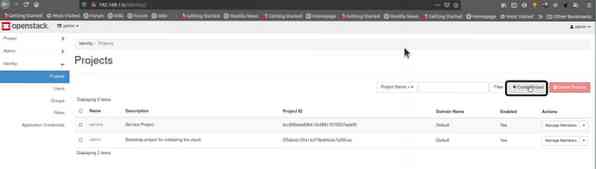
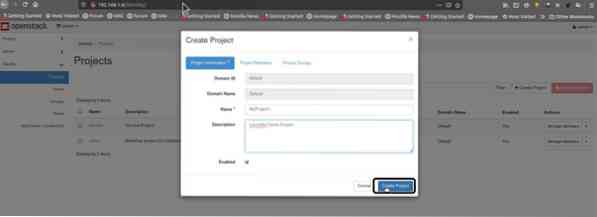
Adım 2. Artık projemiz “MyProject1” ismiyle oluşturulduğu için şu yola gitmemiz gerekecek:
Kimlik -> Kullanıcılar -> Kullanıcı Oluştur
Ve yeni bir kullanıcı oluşturun.
Burada kullanıcımıza bir isim (bizim durumumuzda “LHuser”) ve bu kullanıcı için isteğe bağlı bir açıklama vermeliyiz. Bu kullanıcı için bir şifre oluşturun.
Birincil proje menüsünde projemizi seçin (MyProject1). Şimdi “Kullanıcı Oluştur” düğmesine tıklayarak bu adımı tamamlayın.
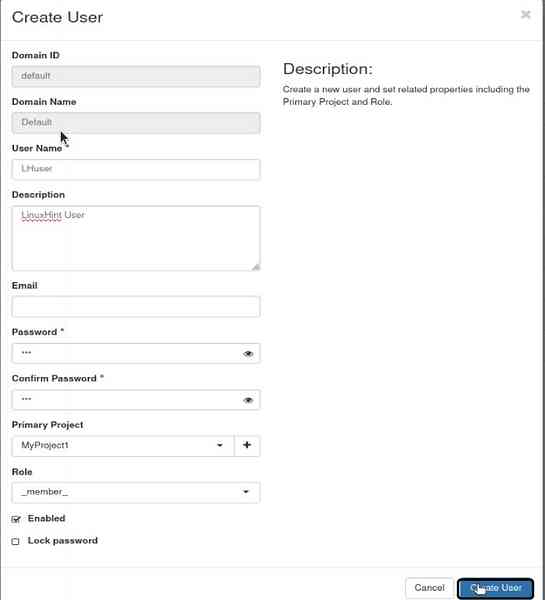
Aşama 3. Şimdi OpenStack ağını yapılandıracağız. İlk olarak, yönetici hesabından çıkış yapın ve yeni oluşturulan kullanıcı LHuser ile oturum açın. Şimdi yola gidin:
Proje -> Ağlar → Ağ Oluştur
I) Dahili Ağ
a) İlk önce bir iç ağ oluşturacağız. Dahili ağ için Spesifikasyonumuz aşağıdaki gibidir:
Ağ Adı: my_internal_nw
Alt Ağ Adı: my_subnet
Ağ Adresi: 192.168.2.0/24
Ağ Geçidi IP: 192.168.2.10
IP Sürümü: IPv4
Ayrıca, “Yönetici Durumunu Etkinleştir” seçeneğini işaretlemeyi unutmayın.”
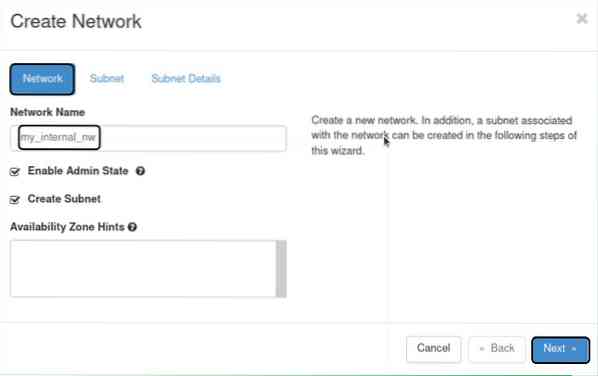
b) alt ağ

c) alt ağ ayrıntıları
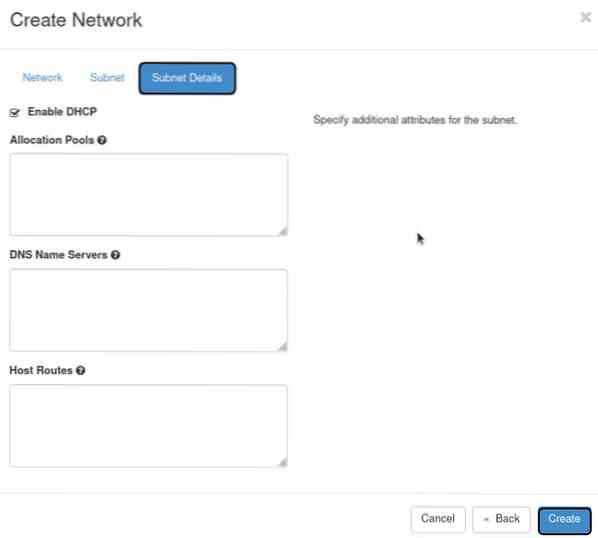
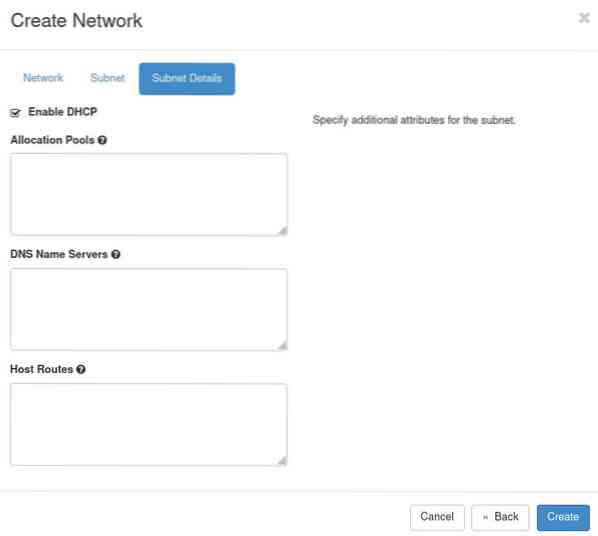
II) Harici Ağ
Harici ağ oluşturma adımları, dahili ağdakiyle aynıdır. Tek fark, buradaki ağ yapılandırmasının OpenStack kurulumu ile oluşturulan br-ex arayüzüne bağlı olmasıdır. Bu nedenle, br-ex arabirimiyle aynı ağ adresini ve ağ geçidi IP'sini kullanın. Bizim durumumuzda, özellikler aşağıdaki gibidir:
Ağ Adı: my_external_nw
Alt Ağ Adı: my_subnet_2
Ağ Adresi: 10.20.20.0/24
Ağ Geçidi IP: 10.20.20.1
IP Sürümü: IPv4
Ayrıca, “Yönetici Durumunu Etkinleştir” seçeneğini işaretleyin.”
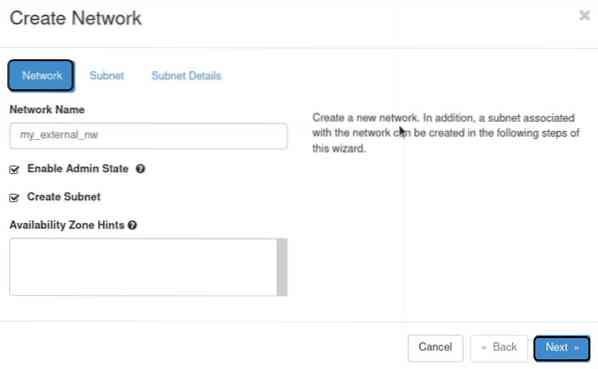
2) Alt ağ
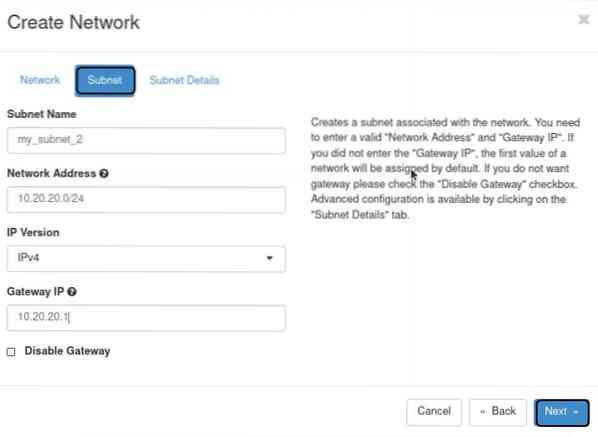
3. Alt ağ ayrıntıları
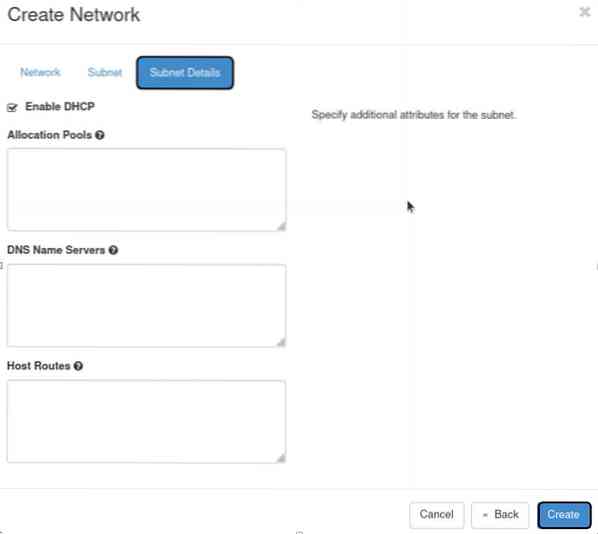
4. Adım. Ağ oluşturma işlemini bitirdikten sonra, yeni kullanıcı hesabından çıkış yapın ve tekrar bir yönetici hesabıyla oturum açın. OpenStack'te gösterge tablosu şuraya gider:
1. Yönetici -> Sistem-> Ağlar
Ve “my_external_nw” adlı ağı seçin ve bu ağa karşılık gelen sağdaki “ağını düzenle”ye tıklayın.
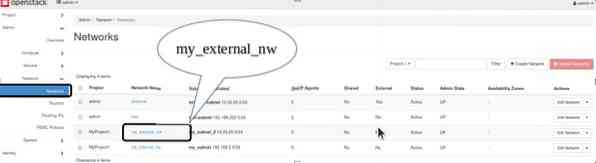
2. Yeni bir pencere açılacak. Burada bu ağı Harici ağ olarak işaretlemeniz yeterlidir. "Değişiklikleri Kaydet" e tıklayın.Ayarları uygulamak için ” düğmesi.
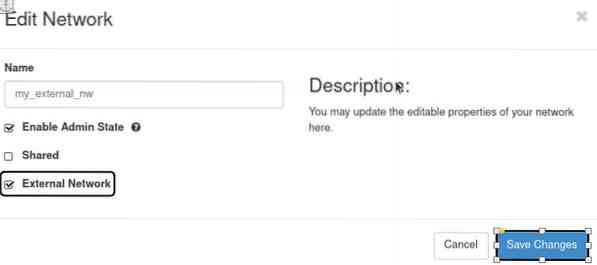
Adım 5. Şimdi, yönetici kullanıcıdan çıkış yapın ve yeni kullanıcıyla oturum açın.
6. Adım. Bu ikisi arasında bir iletişim yolu oluşturmak için iki ağ için bir yönlendirici oluşturmamız gerekecek. git
Proje -> Ağ -> Yönlendiriciler
Ve “yönlendirici oluştur” düğmesine tıklayın.

7. Adım. Yönlendirici ayrıntılarını soracak. Bunları doldurun ve Harici Ağ olarak "my_external_nw"yi seçin ve "yönlendirici oluştur" düğmesini tıklayın.
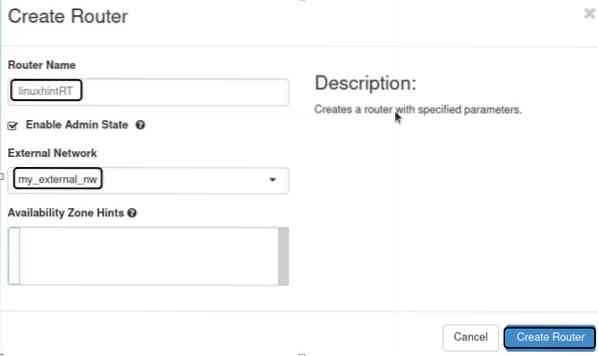
8. Adım. Yukarıdaki adımdan sonra, yönlendirici adı sütunundan yönlendiriciyi seçin, Arayüzler sekmesine gidin ve “Arayüz Ekle” düğmesine tıklayın.
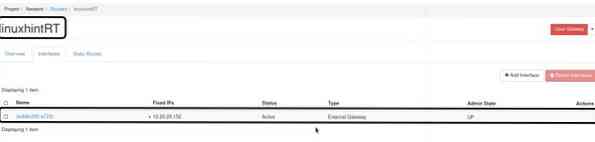
9. Adım. Yeni bir istem penceresi görünecektir. Alt ağ açılır kutusunda, "my_subnet" dahili alt ağını seçin.” IP Adresi alanına hiçbir şey doldurmayın. Şimdi bu adımı tamamlamak için Gönder düğmesine tıklayın.
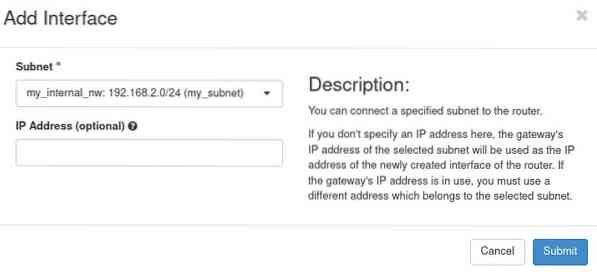
Adım 10. Şimdi, ağı yapılandırmak için tüm adımlar bittiğinde, OpenStack ağ ayarlarını doğrulayacağız. Yolu takip et:
Proje -> Ağ -> Ağ Topolojisi
Aşağıda gösterildiği gibi bir ağ haritası görünmelidir:
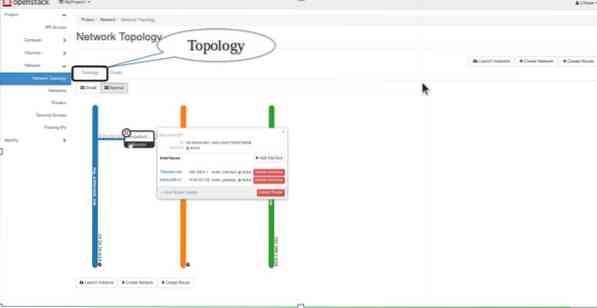
Hepsi bu, Millet. OpenStack'te temel bir ağ yapılandırmasını başarıyla yapılandırdık. Daha fazla ağ ekleyerek ve OpenStack içinde birden çok VM arasında bir iletişim yolu oluşturarak bu yapılandırmaya biraz lezzet katmaya çalışın.
 Phenquestions
Phenquestions


